Jak naprawić „Błąd renderera dźwięku na Youtube” na komputerze?
Opublikowany: 2022-01-31To naprawdę bardzo uciążliwe, gdy pojawia się powiadomienie „ Błąd renderera audio Youtube”. Po wykonaniu całej pracy, której wymaga danie przed ugotowaniem, i nagle po otwarciu youtube wszystko, co widzisz, to „ Błąd renderera audio w YouTube”.
Nie tylko gotowanie, może to być wszystko, co musisz obejrzeć na youtube, ale youtube po prostu nie rozumie pilności. Kiedy nadejdzie ten scenariusz, wszystko, co możesz zrobić, to znaleźć sposób, aby go naprawić.
Dlatego podam ci sposoby, w jakie możesz przenieść swoją frustrację na naprawienie tego cholerstwa. Zdarzyło mi się to kilka razy i uwierz mi, że za każdym razem to przegrywałem.
Wokół są ludzie, którzy wolą słuchać muzyki na youtube niż w dowolnej aplikacji do strumieniowego przesyłania muzyki. Czuję, że to niesprawiedliwe, gdy pojawia się komunikat „Audio Renderer Error Youtube”.
Zobaczmy więc, w jaki sposób szybko wykonasz i naprawisz błąd.
Zawartość
- 1 Jak naprawić „Błąd renderera audio Youtube”? - Podłącz ponownie urządzenia do odtwarzania dźwięku
- 2 Jak naprawić „Błąd renderera audio Youtube”? - Uruchom ponownie urządzenie
- 3 Jak naprawić „Błąd renderera audio Youtube”? - Przejdź przez rozwiązywanie problemów z dźwiękiem
- 4 Jak naprawić błąd „Audio Renderer Error Youtube?” – Uruchom ponownie sterowniki audio
- 5 Jak naprawić „Błąd renderera audio Youtube”? – Zaktualizuj sterownik audio
- 5.1 Pobierz ręcznie
- 5.2 Pobrane automatycznie
- 6 Jak naprawić „Błąd renderera audio Youtube”? – Przywróć sterownik audio
- 7 Jak naprawić „Błąd renderera audio Youtube”? - Ta sama próbka dla sterownika audio i sterownika ASIO
- 8 Zawijanie wszystkiego
Jak naprawić „Błąd renderera audio Youtube”? - Podłącz ponownie urządzenia do odtwarzania dźwięku
Słuchawki, których używamy podczas słuchania youtube, które są zazwyczaj podłączone do komputera, mogą być pierwszą metodą naprawienia błędu. Ilekroć napotkałem ten błąd, wyjmowałem słuchawki, a następnie ponownie je podłączałem.
To faktycznie zadziałało. Błąd został naprawiony i mogłem przesyłać strumieniowo filmy na Youtube tak, jak kiedyś.
Ale minusem tej metody jest to, że może nie działać za każdym razem, więc aby trwale naprawić błąd, będziesz musiał przeczytać wszystkie wymienione metody.
Możesz przeczytać: YouTube ++ Pobierz bezpłatny pakiet APK na iOS, Androida .
Jak naprawić błąd „Audio Renderer Error Youtube”? – Uruchom ponownie urządzenie
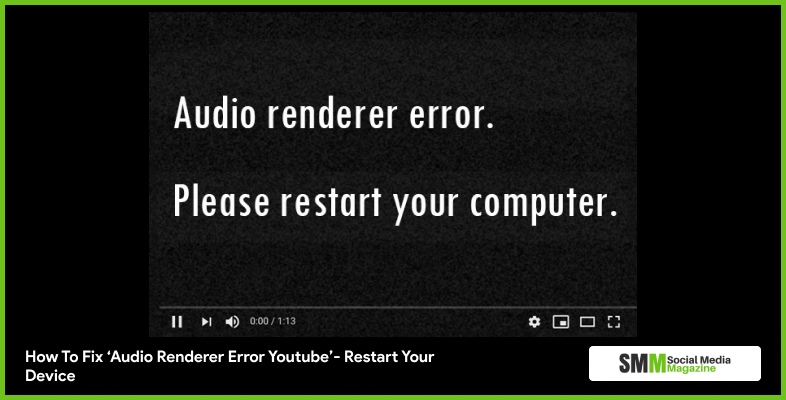
Ponowne uruchomienie telefonu komórkowego, karty lub komputera może naprawić błąd. Ale wiem, że błąd wróci po 2 minutach. Tak więc tę metodę można wypróbować, ale nie można na niej polegać.
Dlatego są inne metody, o których wspomniałem, przechodź przez nie wszystkie i stosuj, jeśli to możliwe i które naprawdę działają.
Jak naprawić „Błąd renderera audio Youtube”? - Przejdź przez rozwiązywanie problemów z dźwiękiem
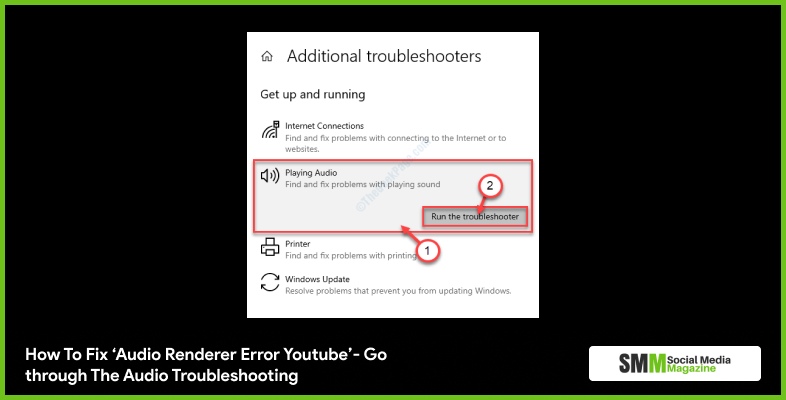
Na komputerze, jeśli napotkasz ten błąd, wiedz, że system Windows 10 ma wbudowane narzędzie do rozwiązywania problemów, aby rozwiązać typowe problemy. Istnieje wiele narzędzi do rozwiązywania różnych problemów. W przypadku tego konkretnego błędu użyj narzędzia do rozwiązywania problemów z dźwiękiem, aby rozwiązać.
- Naciśnij klawisz z logo Windows + R, aby otworzyć okno uruchamiania, a następnie wpisz „ms-settings: rozwiązywanie problemów”.
- Kliknij odtwarzany dźwięk, a następnie kliknij Uruchom narzędzie do rozwiązywania problemów. Poczekaj, aż się zbada.
- Wybierz urządzenie, które jest powiązane z renderowaniem dźwięku, a następnie kliknij Dalej.
- Jeśli wystąpi jakikolwiek problem, przyjrzysz się strategii naprawy. Kliknij tak i napraw to.
- Uruchom ponownie komputer i sprawdź, czy problem został rozwiązany, czy nie.
Przeczytaj więcej: Czy media społecznościowe YouTube? – Oto, co powinieneś wiedzieć
Jak naprawić błąd „Audio Renderer Error Youtube?” – Uruchom ponownie sterowniki audio
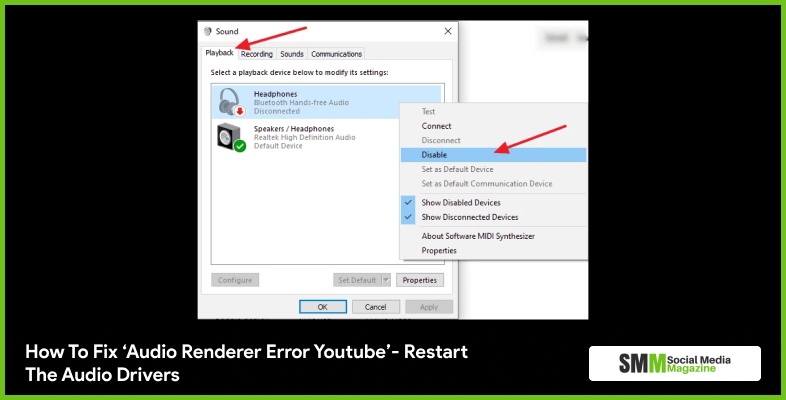
Czasami są szanse, że system operacyjny może zająć niektóre dynamiczne pliki systemowe, które mogą wpływać na urządzenie audio i powodować błąd.

Ponowne uruchomienie dźwięku może pomóc zwolnić zajęte pliki i przywrócić normalne działanie urządzenia audio. Dlatego spróbuj to zrobić.
- Klawisz logo Windows + R, a następnie wpisz „devmgmt.msc”. Naciśnij enter.
- W urządzeniu menedżer kliknij kontrolery dźwięku, wideo i gier. Kliknij prawym przyciskiem myszy i wybierz „wyłącz urządzenie” na każdym adapterze audio.
- Poczekaj chwilę, a następnie kliknij prawym przyciskiem myszy i wybierz także włącz urządzenie na każdym adapterze audio.
- Uruchom ponownie urządzenie.
Jak naprawić błąd „Audio Renderer Error Youtube”? — Zaktualizuj sterownik audio
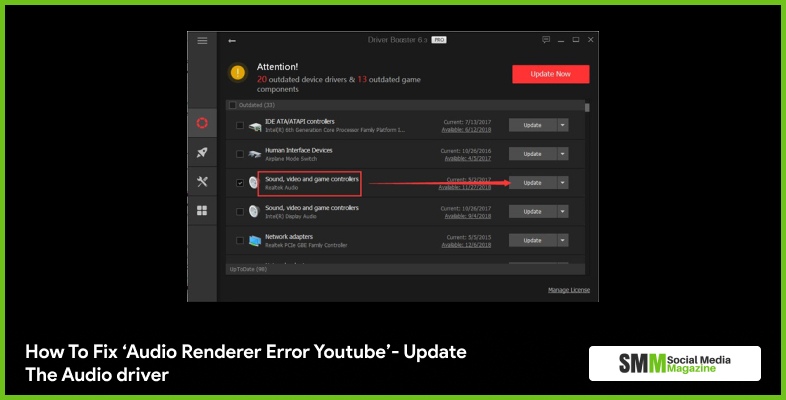
Istnieje wiele powodów, dla których komputery wyświetlają błędy, a jednym z powodów są przestarzałe sterowniki urządzeń sprzętowych. Zawsze powinieneś szukać swoich urządzeń do weryfikacji i mieć odpowiednie i najnowsze sterowniki. Musisz zaktualizować te, które tego nie robią.
Istnieją dwa sposoby uzyskania odpowiednich sterowników, jeden jest ręcznie, drugi automatycznie.
Pobierz go ręcznie
Aby ręcznie zaktualizować sterownik , musisz odwiedzić witrynę producenta i wyszukać najnowszy aktualny sterownik. Upewnij się, że wybierasz tylko sterowniki zgodne z Twoimi wersjami.
Pobrane automatycznie
Jeśli nie masz wystarczająco dużo czasu lub cierpliwości, aby ręcznie zaktualizować sterownik, możesz to zrobić, automatycznie pobierając go za pomocą Driver Easy. To rozpozna twój system i pomoże ci znaleźć odpowiedni sterownik dla twojego urządzenia.
Jak naprawić błąd „Audio Renderer Error Youtube”? – Przywróć sterownik audio
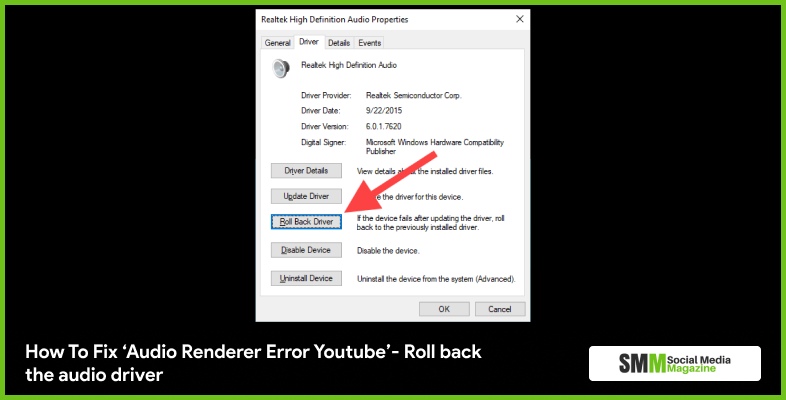
Za każdym razem, gdy zobaczysz ten błąd, powinieneś sprawdzić sterowniki i poszukać zaktualizowanej najnowszej wersji. Powinieneś także sprawdzić jego kompatybilność z systemem, ponieważ czasami najnowsza wersja sterownika urządzenia nie działa poprawnie w systemie i współpracuje z normalnym procesem uruchamiania komputera.
Oto jak możesz rozwiązać ten problem:
- Naciśnij klawisz logo Windows i R razem, aby wywołać pole uruchamiania.
- Wpisz „Devmgmt.msc” i kliknij OK.
- W menedżerze urządzeń kliknij kontrolery dźwięku, wideo i gier, a następnie kliknij prawym przyciskiem myszy adapter audio, a następnie właściwości.
- Pod zakładką sterownika kliknij przywróć sterownik, a następnie postępuj zgodnie z instrukcjami wyświetlanymi na ekranie. proszę bardzo.
- Uruchom ponownie komputer i sprawdź, czy błąd zniknął, czy nie.
Powinieneś sprawdzić: Wskazówki dotyczące bycia odnoszącym sukcesy YouTuberem: perspektywa biznesowa .
Jak naprawić błąd „Audio Renderer Error Youtube”? — ta sama próbka dla sterownika audio i sterownika ASIO
Jeśli masz oprogramowanie do ustawiania urządzeń audio ASIO i wyskakuje błąd, możesz wypróbować tę metodę, aby go rozwiązać. Problem może leżeć między systemem dźwiękowym Windows a ustawieniami sterownika audio ASIO.
Dlatego sugeruje się użycie tej samej częstotliwości próbkowania w obu systemach, oto kroki, które należy wykonać, aby to naprawić:
- Na klawiaturze naciśnij klawisz z logo Windows i są razem, aby aktywować pole uruchamiania.
- Wpisz „mmsys.cpl” i kliknij OK.
- Poniżej karty odtwarzania wybierz urządzenie audio, którego dotyczy problem, i kliknij właściwości.
- Kliknij kartę Zaawansowane, wybierz częstotliwość próbkowania, a następnie kliknij OK.
- Wróć do okna dźwięku, kliknij Zastosuj, a następnie OK.
- Otwórz ustawienia sterownika i wybierz zakładkę audio, a następnie wybierz częstotliwość próbkowania.
- Uruchom ponownie komputer i sprawdź, czy udało Ci się naprawić błąd.
Zawijanie wszystkiego w górę
Oto jak naprawić błąd renderera dźwięku w YouTube na PC, rozmawialiśmy o metodach 7, przez które możesz przejść, aby naprawić błąd.
Youtube i wiele innych aplikacji czasami działa dziwnie, ale to nie znaczy, że nie ma sposobu, aby to naprawić. Ten artykuł dowodzi, że ten błąd można naprawić na dobre. Wśród tych 7 metod musisz zrozumieć, która z nich jest dla Ciebie odpowiednia.
Zostaw komentarz w sekcji komentarzy i podziel się z nami swoim doświadczeniem.
Przeczytaj także:
- 10 najlepszych sposobów na bezpłatną promocję kanału YouTube
- 10 wskazówek, jak wykorzystać YouTube do marketingu swojej firmy
- 6 porad i wskazówek, które pomogą Ci poprawić jakość obsługi klienta w handlu elektronicznym
